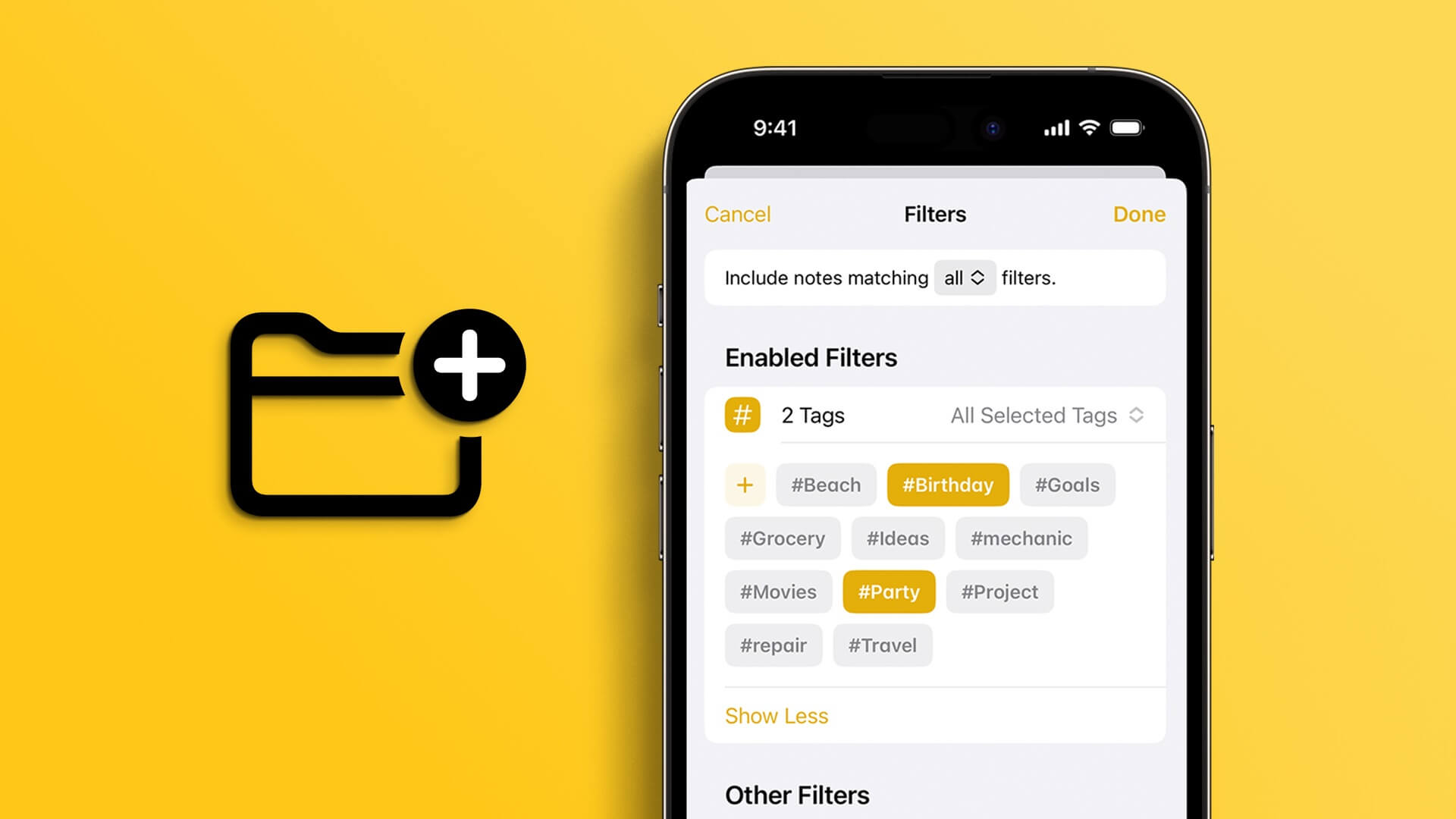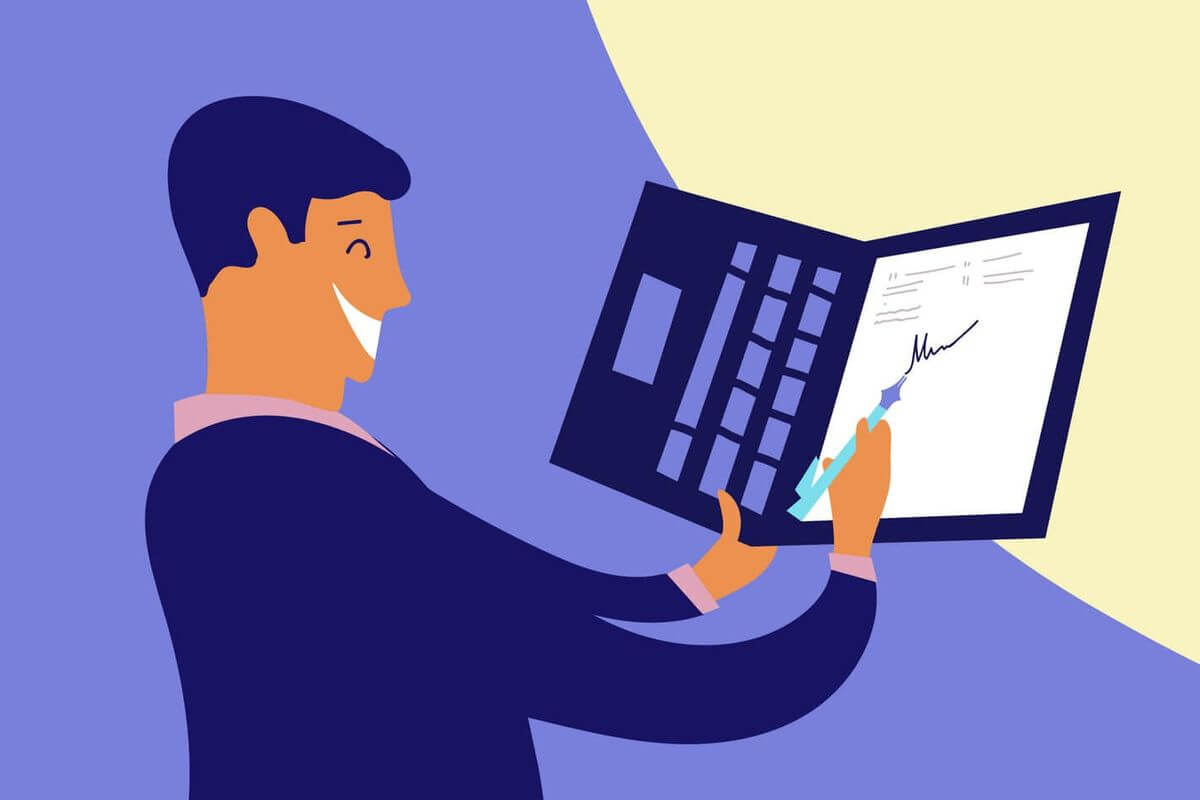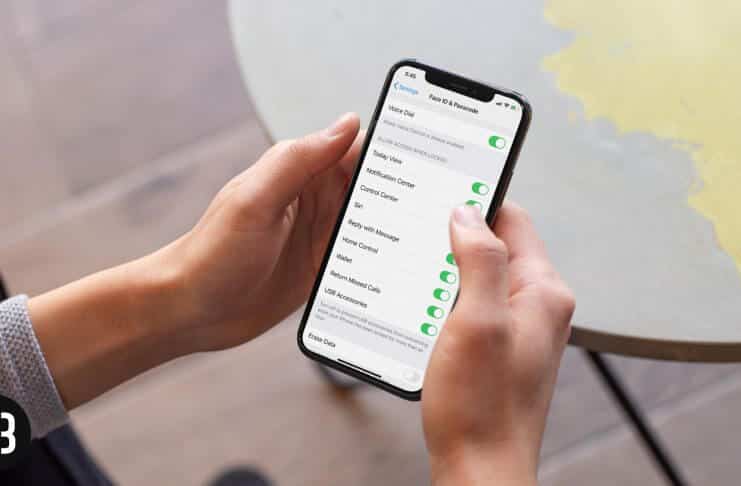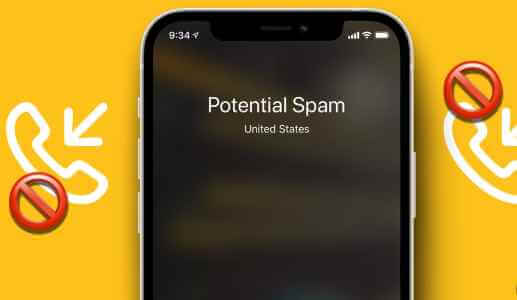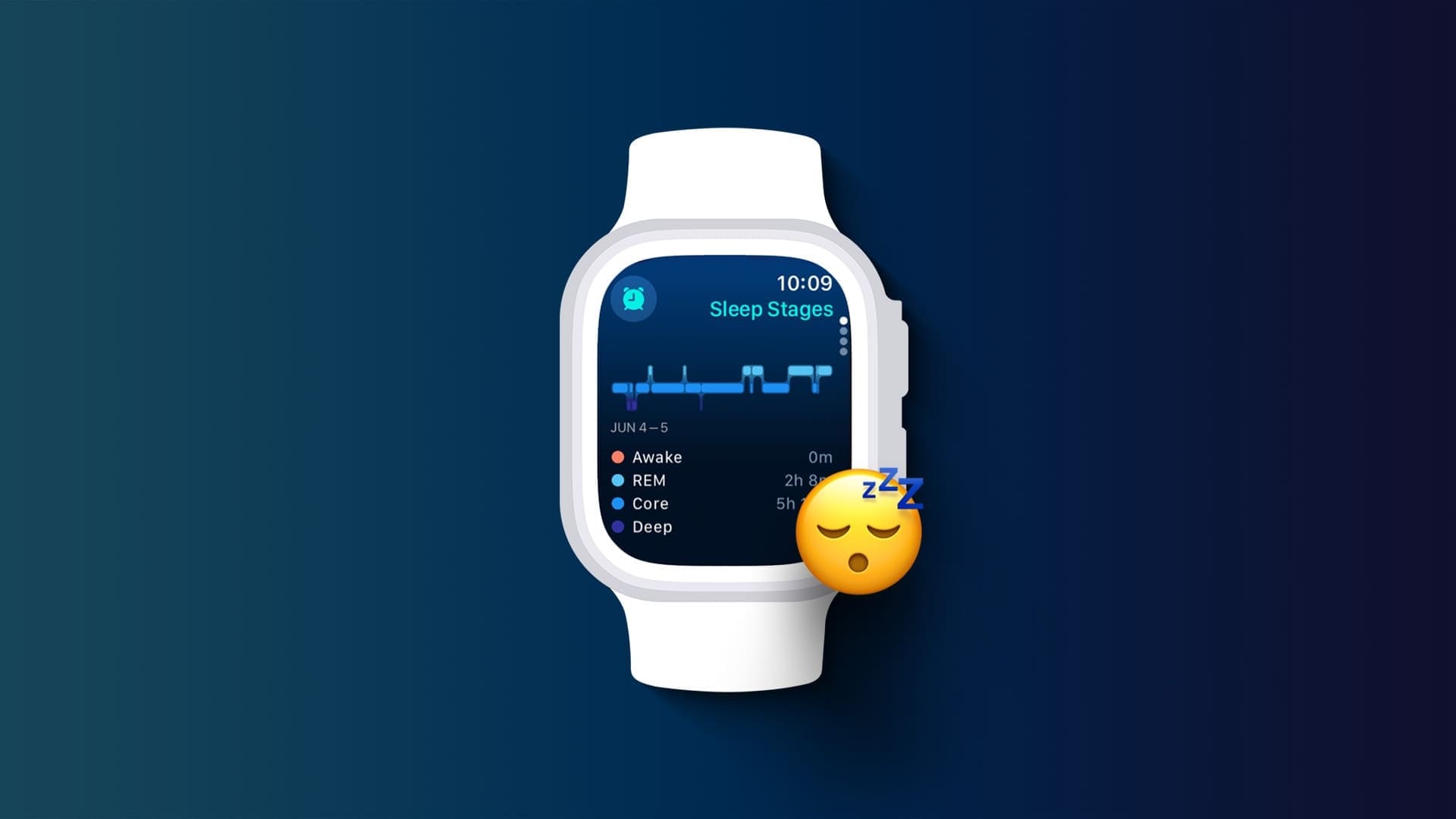I když chytré hodinky mají jistě své výhody, neustálá potřeba zapínat displej hodinek může být utrpením. A pokud nechcete, aby se hodinkám rychleji vybíjela baterie, můžete povolit detekci zápěstí. Tímto způsobem se vaše Apple Watch automaticky zapnou, jakmile detekují určité pohyby. Mohou však nastat situace, kdy funkce detekce zápěstí Apple Watch nebude fungovat podle očekávání.
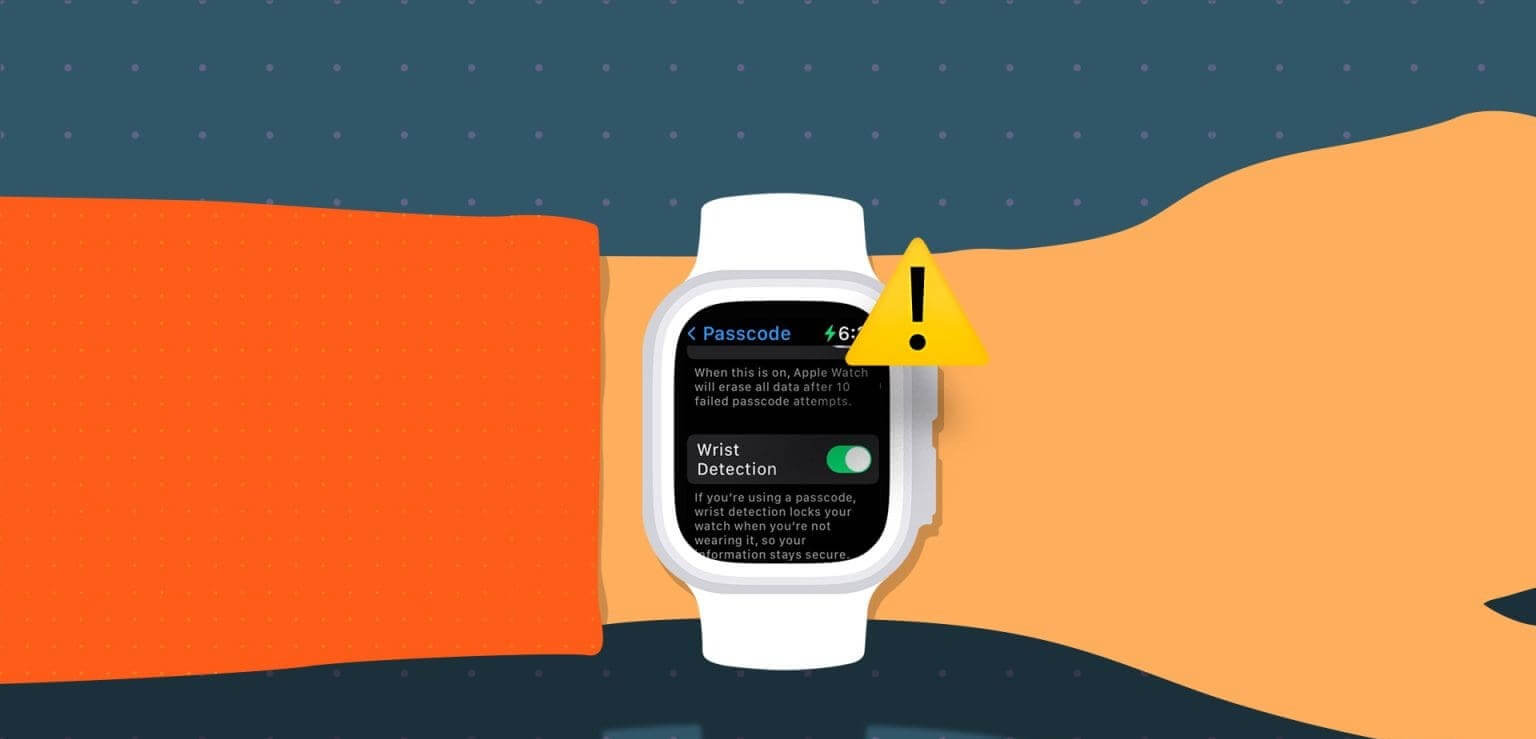
Pokud funkce detekce zápěstí na Apple Watch nefunguje, může to také bránit správnému fungování jiných funkcí hodinek. To zahrnuje Detekce páduو وSledování srdeční frekvence, sledování spánku, automatické odemykání atd. Kromě toho budete také požádáni o zadání přístupového kódu pokaždé, když na hodinkách použijete Apple Pay. Pojďme se tedy podívat na 9 způsobů, jak tento problém vyřešit.
1. Upevněte si řemínek Apple Watch
Jedním z hlavních důvodů, proč funkce detekce zápěstí Apple Watch přestane fungovat, je příliš volný pásek hodinek. Tímto způsobem vaše Apple Watch stále ztrácejí kontakt s vaším zápěstím, takže si myslí, že jste si hodinky sundali a už je nenosíte.
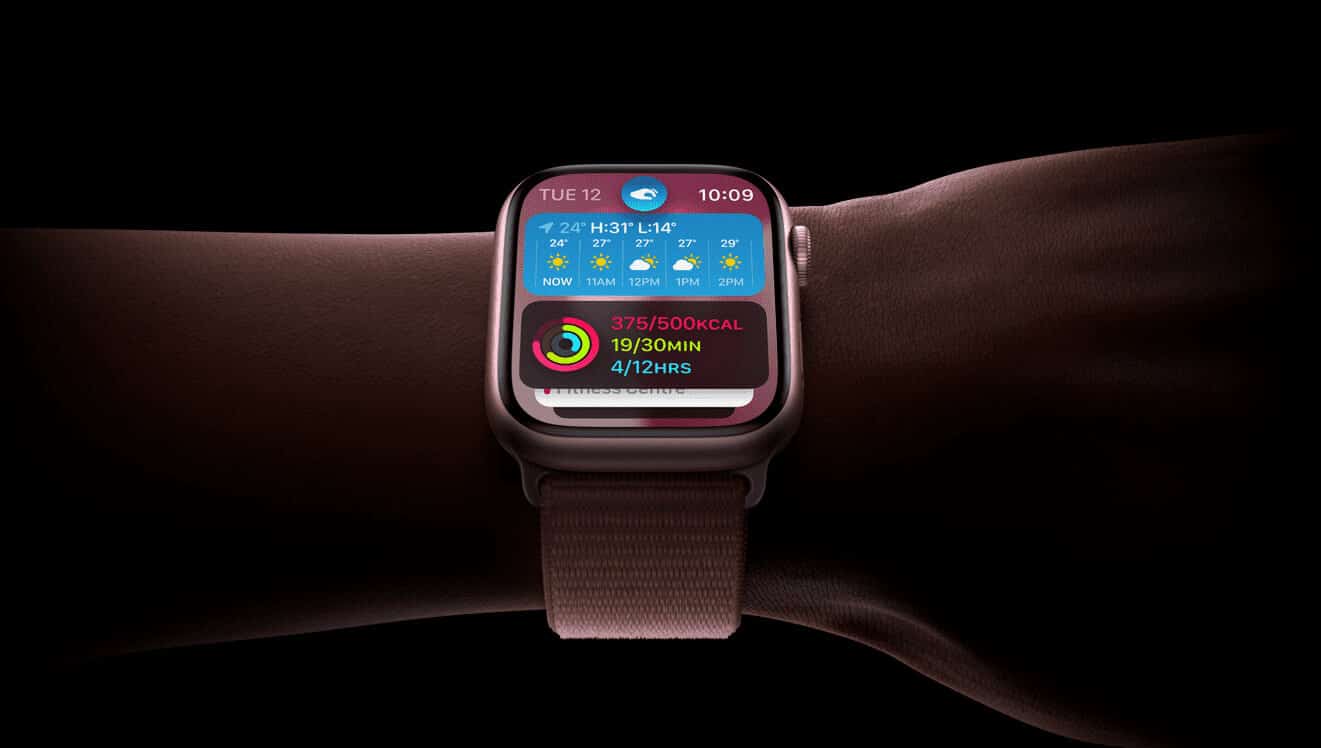
Chcete-li tento problém vyřešit, ujistěte se, že váš řemínek Apple Watch těsně přiléhá k vašemu zápěstí. Nemusí být moc těsné, ale stačí k tomu, aby byly vaše Apple Watch v neustálém kontaktu s pokožkou vašeho zápěstí bez ohledu na pohyb ruky.
2. Zkontrolujte, zda v Apple Watch není vlhkost nebo nečistoty
Většina hodinek Apple se v dnešní době pyšní tím, že jsou IP hodnocení A odolný proti prachu. I když je to vynikající pro lidi, kteří rádi používají své Apple Watch ke cvičení, může to vést k hromadění nečistot nebo vlhkosti na hodinkách. To může zabránit senzoru Apple Watch v detekci vašeho zápěstí, což způsobí, že detekce zápěstí nebude fungovat. V takovém případě před použitím dobře vyčistěte pouzdro hodinek, zejména senzory.
3. Zkontrolujte směr hodin
Podle toho, na které ruce Apple Watch nosíte, změňte směr hodinek v nabídce Nastavení. Apple Watch tak dokážou přesně detekovat, kterou ruku používáte, a zajistit, aby funkce jako detekce zápěstí fungovaly podle očekávání. Zde je návod, jak na to.
Krok 1: Otevřeno Sledujte aplikaci na vašem iPhone.
Krok 2: Přejděte dolů a klepněte na Všeobecné.
ةوة 3: Zde klikněte na Orientace hodinek.
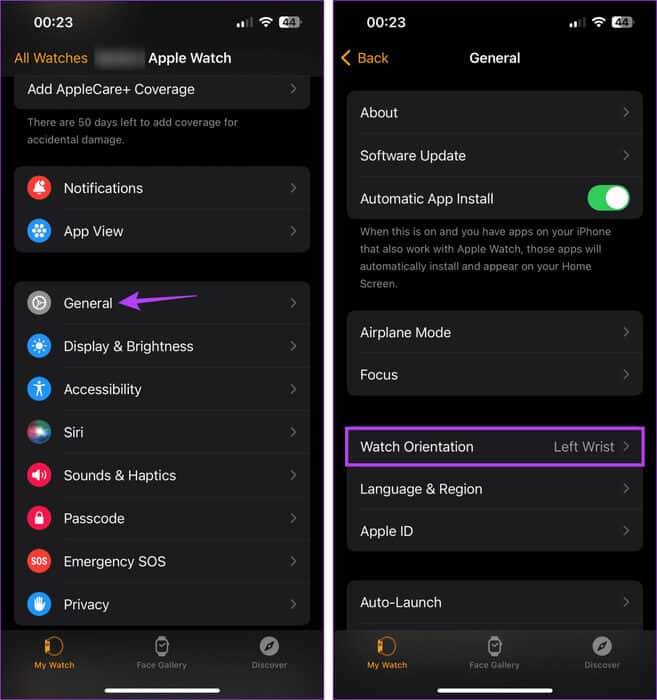
Krok 4: Nyní vyberte preferované nastavení orientace pro Apple Watch. Můžete se také změnit Směr digitální koruny.
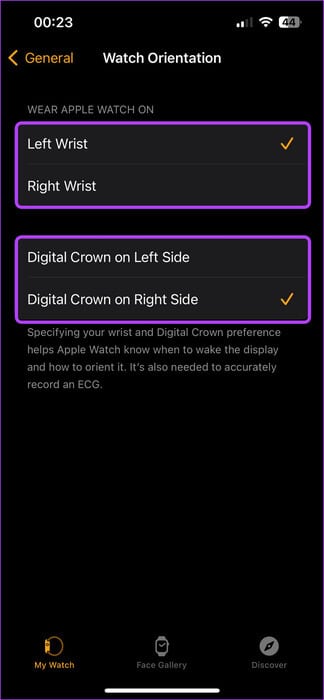
Až budete hotovi, zkuste Apple Watch znovu použít, abyste zjistili, zda detekce zápěstí funguje. Pokud ne, pokračujte k další opravě.
4. Zkuste použít Apple Watch na druhé ruce
Vyskytly se okolnosti, kdy silné tetování inkoustem způsobilo, že některé senzory Apple Watch nefungovaly správně. To se také může stát, pokud jsou mezi Apple Watch a zápěstím jiné překážky. Když k tomu dojde, možná nebudete moci používat funkci detekce zápěstí.

Chcete-li tedy zkontrolovat, zda je tomu tak, použijte Apple Watch na druhém zápěstí. Pomocí výše uvedených nastavení můžete také upravit nastavení směru tak, aby vyhovovalo vaší ruce. Pokud detekce zápěstí funguje tímto způsobem, zvažte použití Apple Watch na druhé straně.
5. Vypněte a povolte detekci zápěstí
Ve výchozím nastavení má většina Apple Watch detekci zápěstí povolenou. Pokud se však často setkáváte s problémy, jako je, že se vaše Apple Watch neprobudí, když zvednete zápěstí, můžete detekci zápěstí vypnout. Poté tuto funkci znovu zapněte, abyste zjistili, zda funguje podle očekávání. Postupujte podle níže uvedených kroků.
Krok 1: Otevřete na svém iPhonu aplikaci Watch a klepněte na přístupový kód.
V případě potřeby zadejte na svých Apple Watch příslušný přístupový kód.
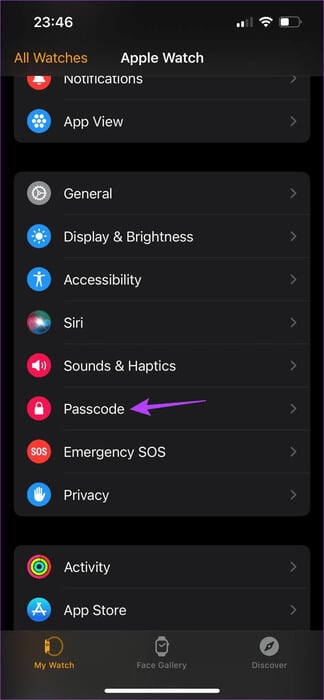
Krok 2: Zde vypněte přepínač Pro detekci zápěstí.
ةوة 3: Poté stiskněte vypínání.
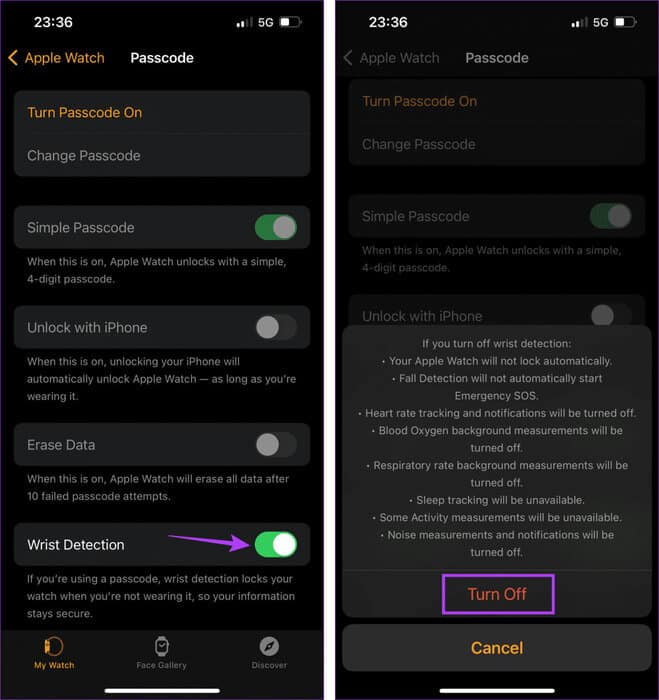
Nyní chvíli počkejte a znovu zapněte přepínač detekce zápěstí. Po dokončení zkontrolujte a zjistěte, zda funkce funguje nebo ne.
6. Ověřte, že jsou vaše Apple Watch stále připojeny k vašemu iPhone
Pokud vaše Apple Watch nejsou připojeny k vašemu iPhone, může to způsobit problémy s některými funkcemi, jako je detekce zápěstí. To znamená zkontrolovat, zda se vaše spárované Apple Watch stále mohou připojit k vašemu iPhone. Zde je návod, jak to můžete zkontrolovat.
Krok 1: Na Apple Watch odemknete stisknutím bočního tlačítka Kontrolní centrum.
Krok 2: Zde zkontrolujte, zda ikona telefonu viditelné.
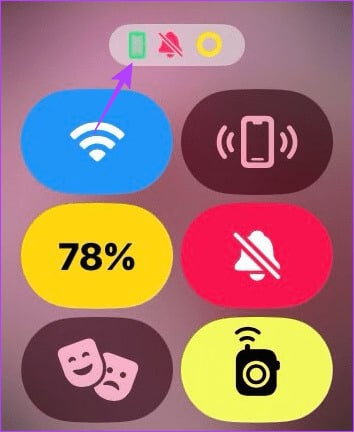
To znamená, že vaše Apple Watch jsou připojeny a aktivně komunikují s vaším iPhonem.
7. Vypněte režim nízké spotřeby
Vést Povolte na hodinkách Apple Watch režim nízké spotřeby Aby i přes nedostatečnou baterii vydržela déle. V závislosti na verzi watchOS však tento režim vypíná různé funkce a funkce hodinek, jako je detekce zápěstí, aby se šetřila baterie. Pokud jsou tedy vaše Apple Watch dostatečně nabité, můžete na Apple Watch vypnout režim nízké spotřeby.
Krok 1: Pro odemknutí stiskněte boční tlačítko na Apple Watch Kontrolní centrum.
Krok 2: Zde klikněte na procento baterie.
ةوة 3: Klikněte na "Zapněte režim nízké spotřeby."
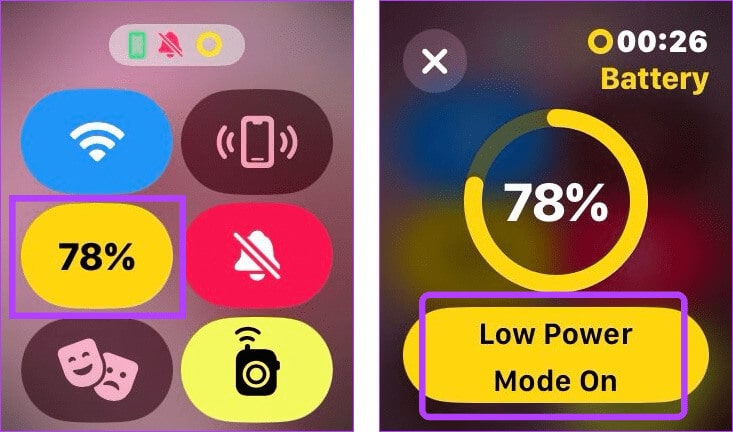
Nyní zkuste pohnout zápěstím, abyste zjistili, zda funkce detekce zápěstí, jako je aktivace zvednutím, fungují podle očekávání.
8. Zrušte spárování a znovu spárujte Apple Watch s iPhonem
Pokud máte stále problémy s detekcí zápěstí, zkuste zrušit spárování Apple Watch s iPhonem. Poté, jakmile budou hodinky znovu spárovány, bude navázáno nové připojení, které vyřeší jakoukoli chybu nebo dočasný problém z předchozího párování. Zde je návod, jak na to.
Krok 1: Otevřeno Sledujte aplikaci na vašem iOS zařízení.
Krok 2: V levém horním rohu klepněte na Všechny hodinky.
ةوة 3: Přejděte na hodinky, u kterých chcete zrušit párování, a klepněte i ikona sousedící s ním.
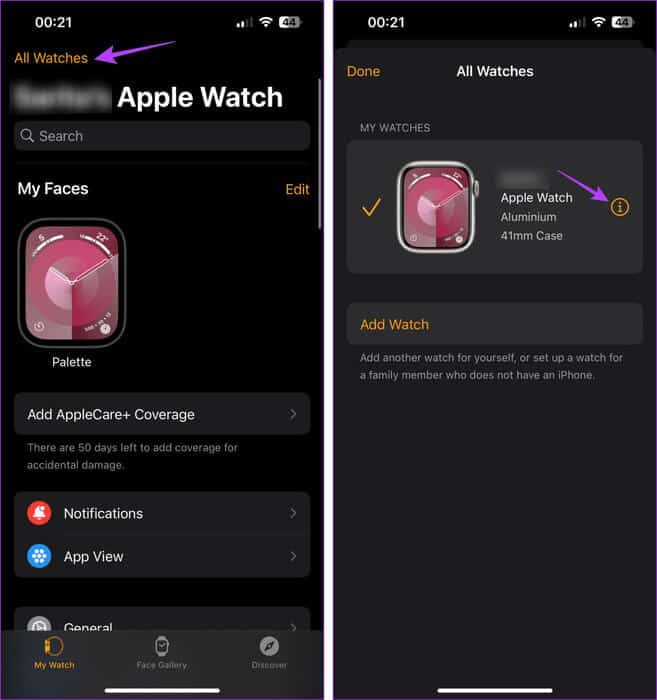
Krok 4: Přejděte dolů a klepněte na „Zrušit spárování Apple Watch“.
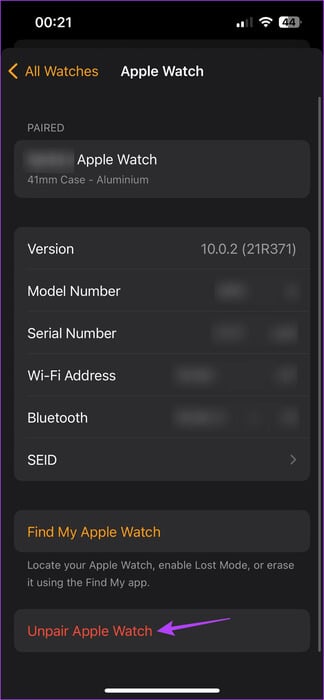
Poté dokončete proces zrušení párování podle pokynů na obrazovce. Po dokončení spárujte hodinky se svým iPhonem pomocí aplikace Watch a zjistěte, zda můžete použít funkci detekce zápěstí.
9. Resetujte Apple Watch
Jako poslední možnost můžete Apple Watch resetovat do továrního nastavení. Tím zajistíte, že bude odstraněno jakékoli nesprávné nastavení, které brání správnému fungování detekce zápěstí. Pamatujte však, že tím trvale smažete data hodinek. Nemůžete jej obnovit, pokud předem nevytvoříte zálohu. Pokud se přesto chcete posunout vpřed, postupujte podle níže uvedených kroků.
Krok 1: Otevřete na svém iPhonu aplikaci Watch a klepněte na Všeobecné.
Krok 2: Přejděte dolů a klepněte na Resetovat.
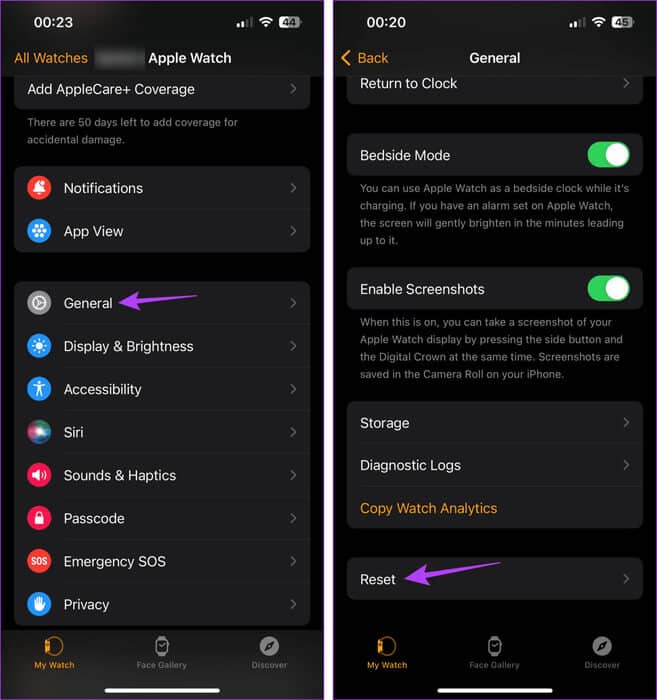
ةوة 3: Zde klikněte na "Vymazat obsah a nastavení Apple Watch."
Krok 4: Klikněte na „Vymazat veškerý obsah a nastavení“ Pro potvrzení.
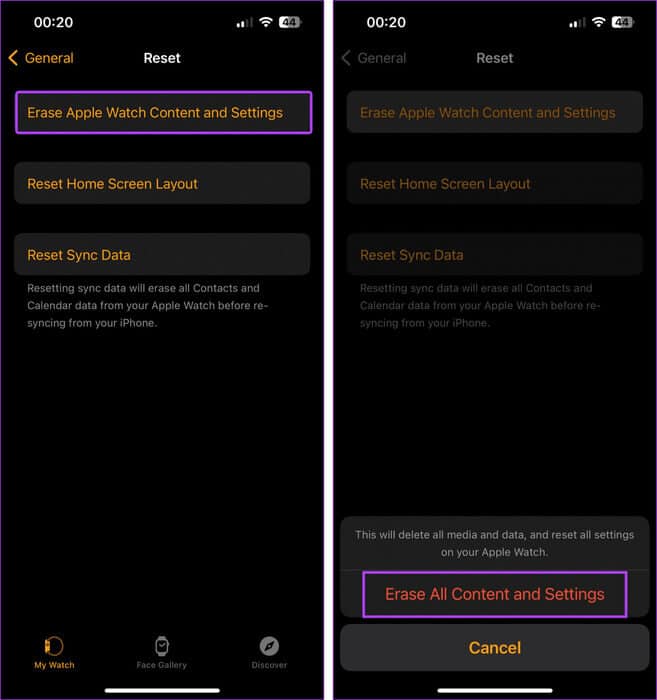
Po dokončení může být nutné znovu spárovat Apple Watch s iPhonem. Pak zkuste použít funkci detekce zápěstí. To by vám mělo problém vyřešit.
Získejte ze svých Apple Watch maximum
Detekce zápěstí se určitě hodí, když jste si Apple Watch zabezpečili přístupovým kódem, ale nechcete jej neustále zadávat. Doufáme tedy, že vám tento článek pomůže vyřešit problém s nefunkční detekcí zápěstí Apple Watch. Napište nám do komentářů, která oprava vám vyhovuje.